
时间:2020-10-21 02:36:25 来源:www.win10xitong.com 作者:win10
windows系统非常经典,我们在办公和娱乐的时候都会用它。你在使用系统的时候有没有遇到Win10如何提高开机速度问题呢?因为这个问题还是比较少见的,所以很多网友都不知道该如何解决,那Win10如何提高开机速度的问题有办法可以处理吗?当然是可以的,我们大家只需要这样操作:1、打开电脑,点击桌面最左下角的开始按钮,然后点击"设置";2、进入设置,然后点击第一个"系统"按钮就行了。下面小编就和大家一起来看看Win10如何提高开机速度的操作法子。
方法/步骤
1、打开电脑,点击桌面最左下角的开始按钮,然后点击"设置";
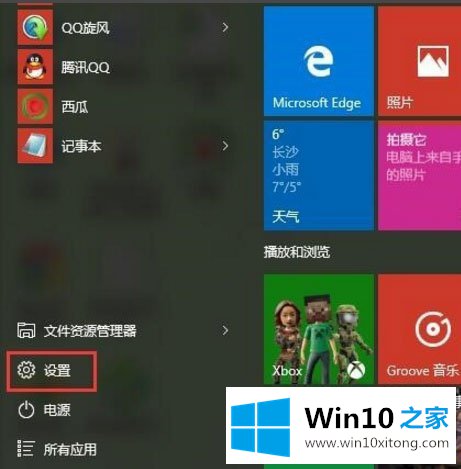
2、进入设置,然后点击第一个"系统"按钮;
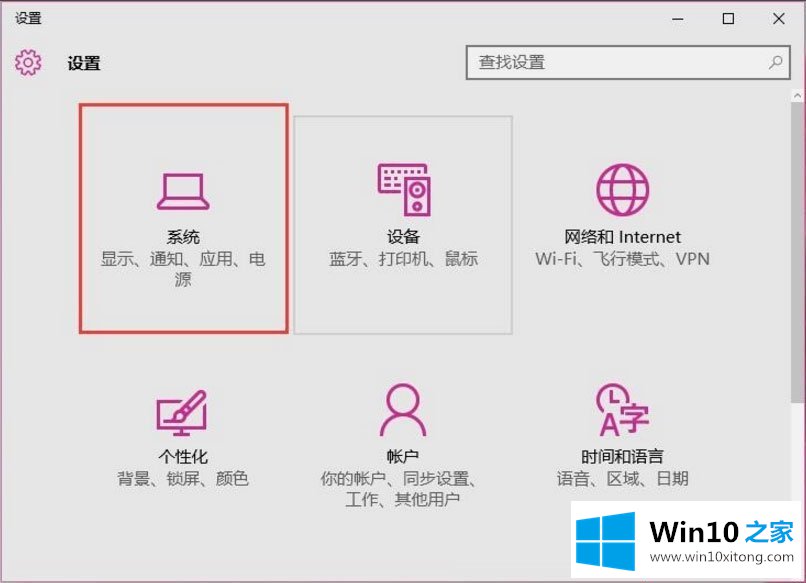
3、然后再点击左侧导航里面的"电影和睡眠",然后右侧点击"其他电源设置"按钮;
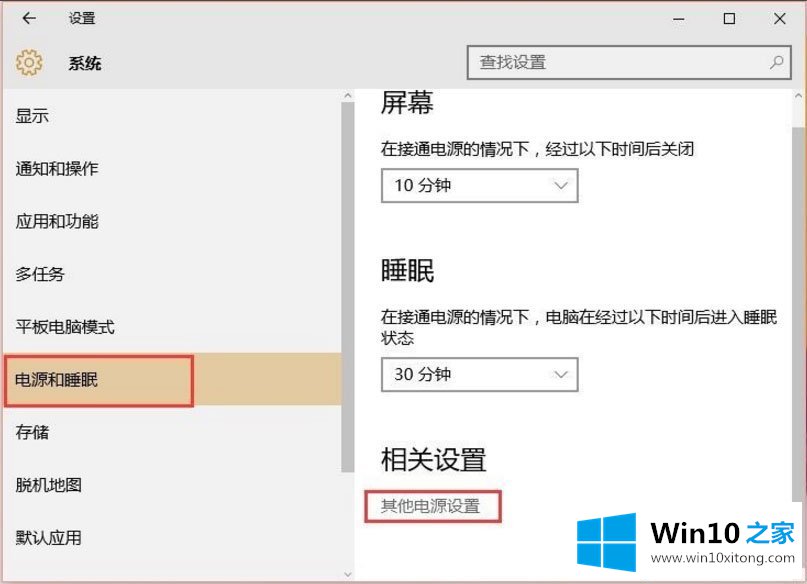
4、点击"选择电源按钮的功能"按钮;
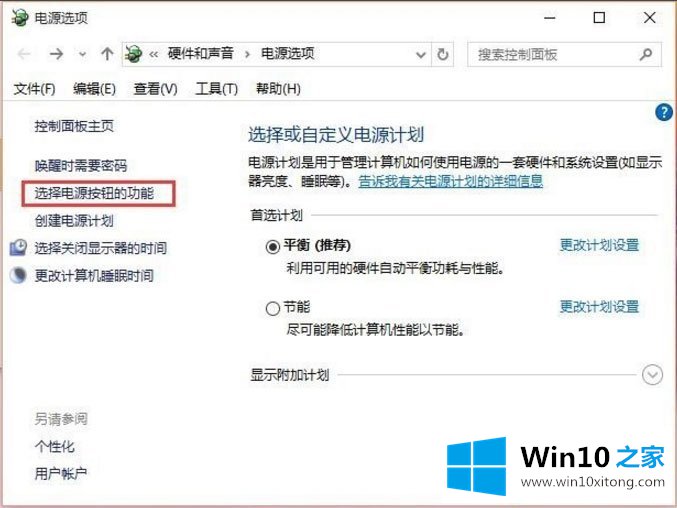
5、然后在点击"更改当前不可用设置"选项;
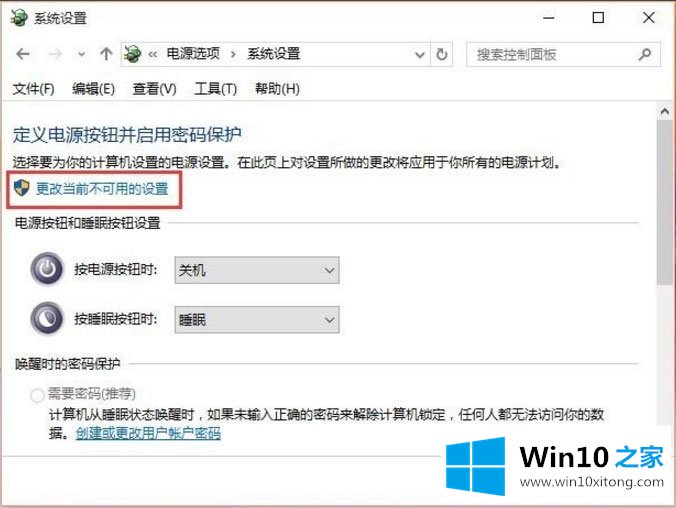
6、找到关机设置栏目,把第一个"启用快速启动(推荐)"前面的勾划上,点击保存修改按钮即可一键提升电脑开机速度。
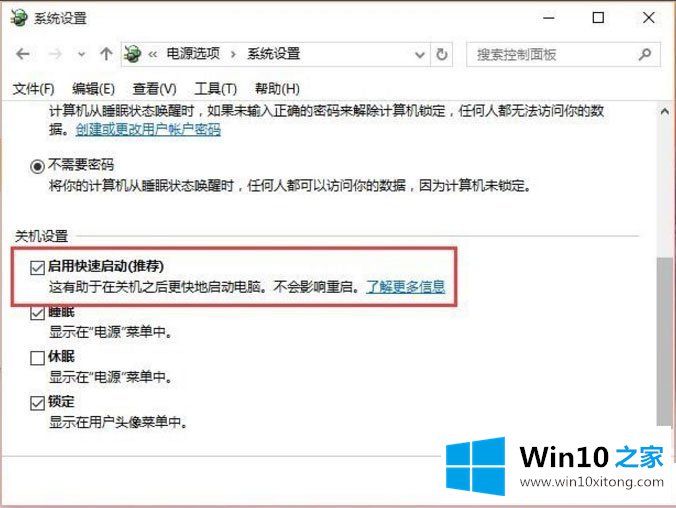
以上就是小编教给大家的Win10提高开机速度的具体方法,按照以上方法进行操作,就能明显的提高电脑开机速度哦!
有关Win10如何提高开机速度的情况小编在以上的文章中就描述得很明白,只要一步一步操作,大家都能处理。如果问题还不能得到解决,可以用重装系统的办法进行解决,windows系统下载可以继续关注本站。